Come chiudere tutte le schede contemporaneamente in Safari in iOS 10

In iOS 10, Safari supporta un numero illimitato di schede. Tuttavia, se ti trovi con troppe schede aperte e vuoi ricominciare da capo, c'è una scorciatoia per chiudere tutte le schede contemporaneamente.
Prima di iOS 10, dovevi chiudere ciascuna scheda separatamente. Se hai tonnellate di schede aperte, può richiedere molto tempo. Ti mostreremo come puoi ora chiudere tutte le schede aperte in Safari contemporaneamente su iOS 10.
Tocca l'icona di Safari nella schermata Home.

Ci sono due posti in cui puoi chiudere tutte le tue schede. Durante la visualizzazione di una pagina Web o della pagina Preferiti, toccare e tenere premuto il pulsante schede nell'angolo in basso a destra dello schermo.
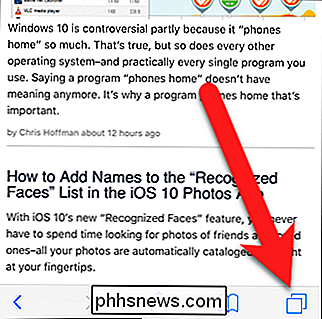
Per chiudere tutte le schede, toccare "Chiudi X schede" nella finestra di dialogo che viene visualizzata, dove " X "è il numero di schede attualmente aperte.
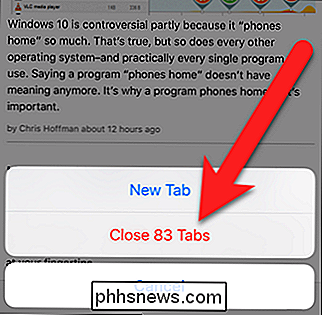
Se si tocca il pulsante delle schede, viene visualizzata l'interfaccia di visualizzazione delle schede. Puoi chiudere tutte le schede toccando e tenendo premuto "Fatto".
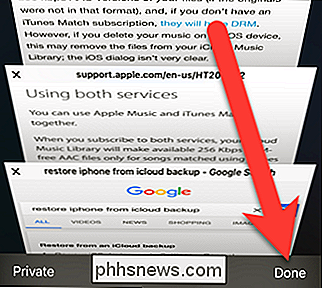
Viene visualizzata la stessa finestra di dialogo visualizzata quando tocchi e tieni premuto il pulsante delle schede, come menzionato sopra. Tocca "Chiudi X schede" per chiudere tutte le schede.
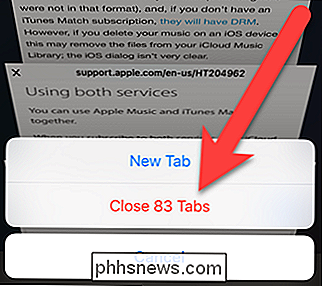
Non importa da che parte si chiudono tutte le schede, si ritorna alla pagina Preferiti dopo che le schede sono chiuse.
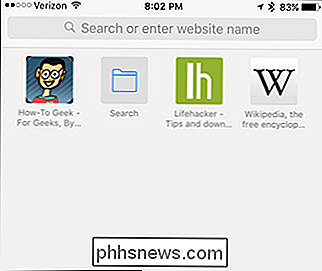
È anche possibile cancellare facilmente la cronologia di navigazione in Safari su iOS e apri e chiudi le schede Safari del tuo iPhone dal tuo Mac (e Vice Versa).
È ora che questa funzione sia stata aggiunta, e sarà utile per quelli di noi che sono felici con la scheda quando navighiamo web.

Come ripristinare le impostazioni di fabbrica della tua PlayStation 4
Se hai intenzione di vendere la tua PlayStation 4, ecco come resettarla disattivando l'account PSN e cancellando tutti i file sulla console per metterla Ci sono solo un paio di cose che devi fare per cancellare completamente la tua PlayStation 4. Devi prima disattivare il tuo account PSN dalla console in modo che il nuovo proprietario possa accedere usando il proprio account , e quindi dovrai cancellare completamente tutto dal disco rigido, il che riporterà il software in uno stato proprio come quando è stata la prima volta che hai tirato fuori PS4 per la prima volta.

Sincronizzare i segnalibri e l'elenco di lettura in Microsoft Edge
Se sei un utente avido di Google Chrome, probabilmente conosci la funzione di sincronizzazione integrata legata al tuo account Google. Con Chrome, vengono sincronizzati molti dati, tra cui le estensioni installate, i dati di riempimento automatico, i segnalibri, le carte di credito, le password, la cronologia, le impostazioni, i temi e persino le schede aperte



